Betulkan pembekuan Windows Update 1903 pada 60-70% pada Windows 10
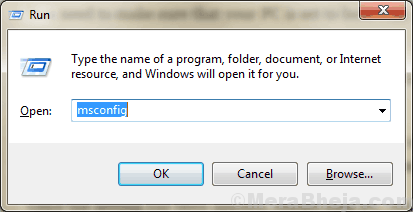
- 696
- 151
- Dave Kreiger V
Windows telah mengeluarkan Windows Update 1903 dengan banyak ciri baru pada 21 Mei 2019. Tetapi ramai pengguna belum menerima kemas kini, dan ketika mereka cuba mengemas kini tingkap mereka, mereka akan terjebak pada 60-70%. Sekiranya anda menghadapi masalah yang sama dan mencari penyelesaian kepada masalah anda, anda berada di tempat yang betul. Terdapat banyak sebab yang boleh berlaku kepada pengguna, tetapi bagi majoriti pengguna, ia adalah bug kemas kini windows. Ikuti penyelesaian mudah ini jika anda tidak dapat memasang Windows Update 1903 secara normal dari Aplikasi Tetapan Windows.
Walaupun siaran ini ditulis memandangkan masalah yang berkaitan dengan Windows Update 1903, perbaikan ini juga akan berfungsi untuk kemas kini Windows 10 masa depan juga. Tetapi sebelum bergerak maju untuk pembetulan, pertama, cuba penyelesaian awal ini.
Penyelesaian awal-
1. Semak kemas kini Windows dari Tetapan permohonan. Anda boleh mengakses Tetapan Permohonan hanya dengan menekan Kekunci windows+i.2. Periksa tetapan kemas kini Windows.
Sekiranya mana -mana percubaan ini tidak menyelesaikan masalah anda, pergi untuk penyelesaian ini.
Isi kandungan
- Betulkan 1 padam kandungan folder mesinKey-
- FIX-2 Gunakan Alat Penciptaan Windows Media-
- FIX-3 Windows 10 UPDATE dari laman web Microsoft secara langsung-
Betulkan 1 padam kandungan folder mesinKey-
Sebilangan pengguna telah melaporkan menyelesaikan masalah mereka dengan mengubah beberapa perubahan dalam C: Drive dalam Mod Selamat. Ikuti langkah -langkah ini dengan teliti dan cuba mengemas kini tingkap anda setelah melaksanakan semua langkah ini-
1. Pertama, tekan Windows Key dan 'R'Kunci bersama. Ini akan membuka Jalankan tetingkap.
2. Di dalam Jalankan tetingkap, taip "msconfig"Dan kemudian tekan kekunci 'ENTER' dari papan kekunci anda.
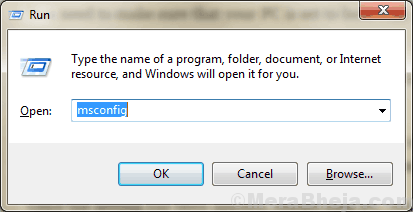
3. Sekarang, pergi ke "Boot"Tab dan periksa"Safe mode"Pilihan.
4. Kemudian, klik pada "Memohon"Dan"okey"Untuk memulakan semula komputer anda Safe mode.
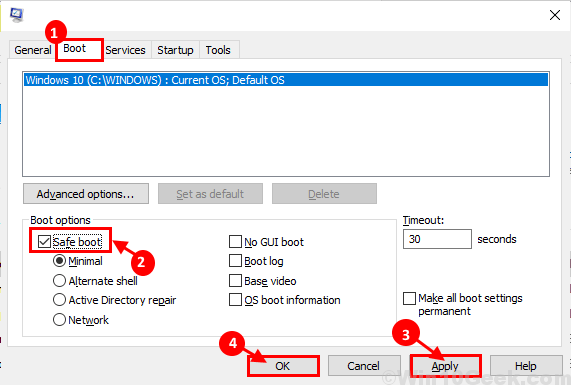
5. Sekarang, ketika anda telah boot, tekan Kekunci windows+e untuk membuka Penjelajah fail tetingkap, navigasi ke lokasi ini-
C: \ ProgramData \ Microsoft \ Crypto \ RSA \ MachineKeys
6. Sekarang, tekan Ctrl+a Untuk memilih semua kandungan folder mesin dan tekan 'Padam'Untuk memadam semua kandungannya.
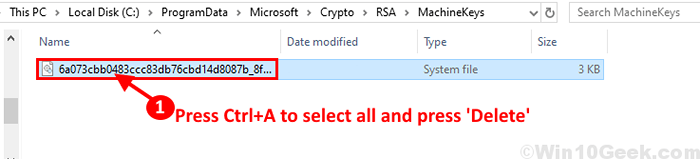
Sekiranya anda tidak dapat memadam kandungan folder mesin, ikuti langkah -langkah berikut ini untuk memindahkan folder dan buat folder kosong yang lain di tempatnya.
a. Menavigasi ke lokasi ini di anda Penjelajah fail-
C: \ ProgramData \ Microsoft \ Crypto \ RSA
Sekarang, pilih "Machinkeys"Folder dan tekan Ctrl+x untuk memotongnya dan kemudian pergi ke Desktop (atau mana -mana lokasi kegemaran anda di cakera anda) dan tekan Ctrl+V untuk menampalnya di sana.
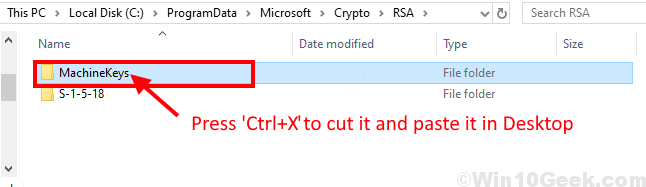
b. Sekarang, navigasi ke lokasi yang sama i.e. -
C: \ ProgramData \ Microsoft \ Crypto \ RSA
Sekarang, Klik kanan "Baru"Dan klik pada"Folder".
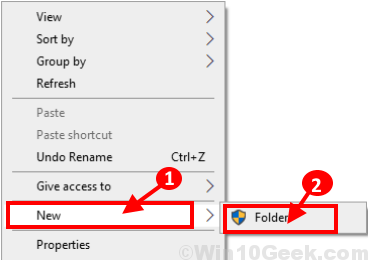
c. Sekarang, Klik kanan "Fail baharu"Dan klik pada"Namakan semula"Dan namakan folder sebagai"Machinkeys".
Ini akan menghasilkan kosong Machinkeys folder.
7. Sekarang menavigasi ke lokasi ini di Penjelajah fail-
C: \ Windows \ System32
Sekarang, tatal ke bawah untuk mencari "Inetsrv"Folder. Klik kanan di atasnya dan klik pada "Namakan semula"Untuk menamakannya sebagai"inetsrv.tua".
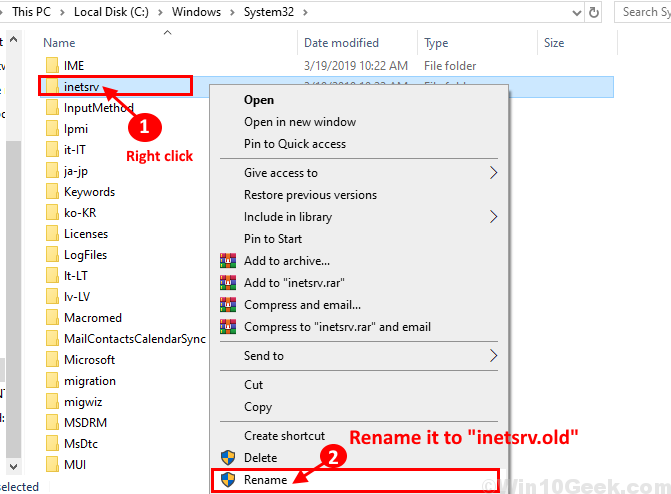
ReboT komputer anda kembali ke tingkap normal lagi.
8. Sekarang, tekan Kekunci windows+r untuk melancarkan Jalankan dan taip "opsyenalfeatures"Dan tekan Enter.
Ciri -ciri Windows Tetingkap akan dibuka.
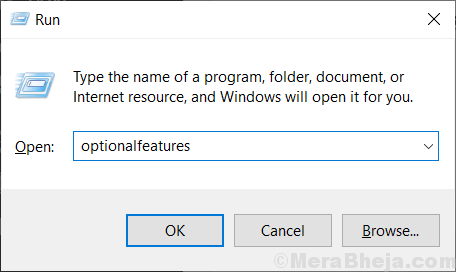
9. Sekarang, Ciri -ciri Windows tetingkap, tatal ke bawah dan Nyahtanda "Perkhidmatan Maklumat Internet".
10. Klik pada "okey"Untuk melumpuhkan ciri pilihan.
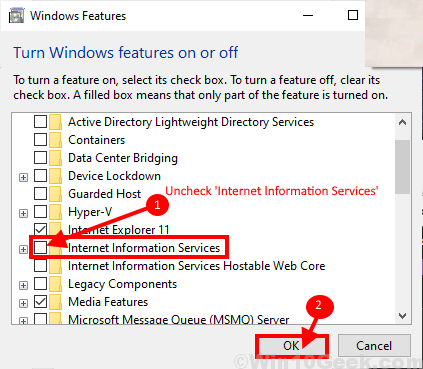
Reboot komputer anda.
Setelah reboot cuba mengemas kini Windows berikutan mana -mana proses yang diterangkan dalam Fix 1 atau Fix 2 atau cuba mengemas kini terus dari aplikasi Tetapan.
Tingkap anda harus ditingkatkan ke Windows 10 1903 membina tanpa sebarang kesilapan.
FIX-2 Gunakan Alat Penciptaan Windows Media-
Anda boleh menggunakan Alat Penciptaan Media Windows (MCT) untuk mengemas kini Windows 10 anda. Ini adalah proses yang sangat mudah, ikuti langkah -langkah ini untuk mengemas kini Windows anda dengan MCT.
1. Muat turun MediaCreationTool1903.exe.
2. Sekarang, Klik dua kali "MediaCreationTool1903"Untuk menjalankannya.
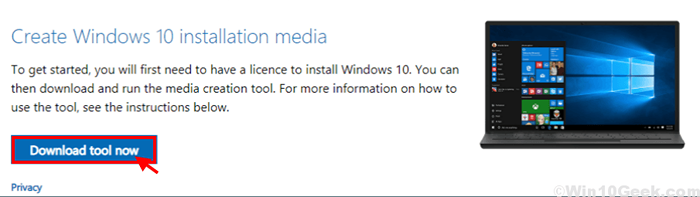
3. Sekarang, klik pada "Menerima"Untuk menerima terma dan syarat Microsoft untuk menggunakan perisian.

4. Sekarang, pilih "Naik taraf PC ini sekarang"Dan klik pada"Seterusnya"Untuk memulakan proses gradasi.
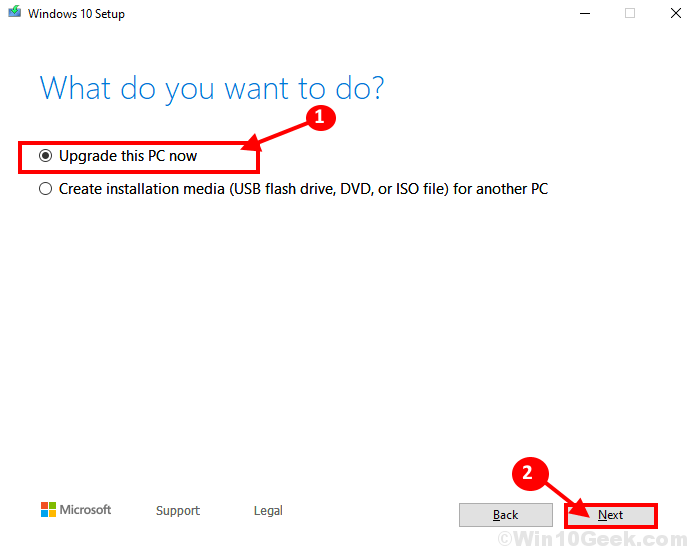
Anda sepatutnya melalui proses pendahuluan tanpa sebarang kesilapan.Pergi untuk membetulkan seterusnya jika proses gradasi masih terjebak pada 60-70% lagi.
FIX-3 Windows 10 UPDATE dari laman web Microsoft secara langsung-
Anda boleh mengemas kini Windows 10 anda terus dari laman web Microsoft hanya dengan memuat turun WindowsUpdate.exe dari laman web dan menjalankannya di komputer anda.
[Nota- Pembetulan ini memerlukan sambungan Internet aktif ke peranti Windows 10 anda]
1. Muat turun Windows10Update.exe .
2. Klik pada "Mengemas kini sekarang".
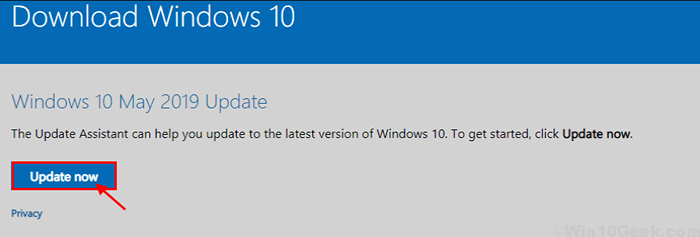
2. Sekarang, Klik dua kali "Windows10Upgrade9252"Untuk memulakan Pembantu Kemas Kini Windows.
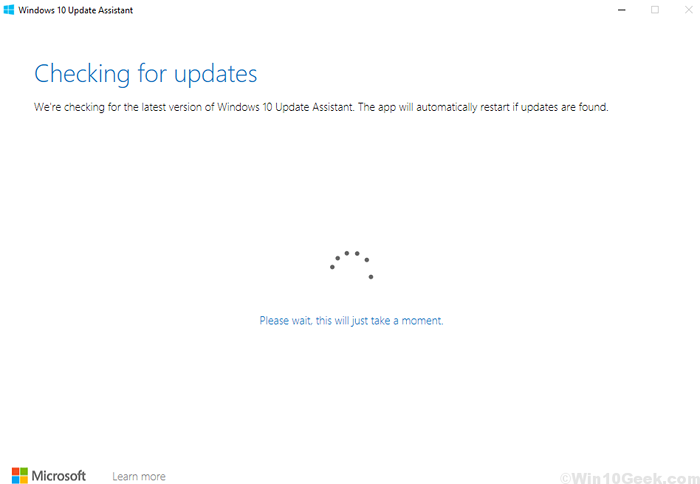
Anda harus melalui proses pendahuluan tanpa menghadapi sebarang kesilapan.
- « Cara menunjukkan atau menyembunyikan penunjuk input dan bar bahasa di Windows 10
- Cara membuat sandaran sistem anda secara automatik dengan cara yang dijadualkan pada Windows 10 »

